
Výkresy sa zvyčajne deje na tlač alebo uskladnenie v elektronických formátoch na ďalšie použitie. Existujú však situácie, keď je potrebné nielen hotovú výkresu, ale aj súčasný vývoj, napríklad na koordináciu a schválenie.
V tomto článku sa zaoberáme, ako poslať tlačovú kresbu v Autocade.
Ako vytlačiť kreslenie v AutoCAD
Tlačiarenská oblasť výkresu
Predpokladajme, že potrebujeme poslať akúkoľvek oblasť nášho výkresu na tlač.
1. Prejdite do menu programu a vyberte položku "Print" alebo stlačte klávesovú kombináciu Ctrl + P.
Pomôcť užívateľovi: HOT KEYS V AUTOCADE

2. Otvoríte okno Print.
V rozbaľovacom zozname "Printer / Plotter" vyberte tlačiareň, na ktorej chcete vytlačiť.
V poli "Formát" vyberte položku Štandardná tlačová veľkosť papiera.
Upozorňujeme, že formát musí byť podporený tlačiarňou.
Nainštalujte knihu alebo orientáciu na šírku listu.
Vyberte stupnicu pre tlačovú oblasť alebo začiarknite políčko "ENTER" tak, aby výkres vyplnil celý list listov.
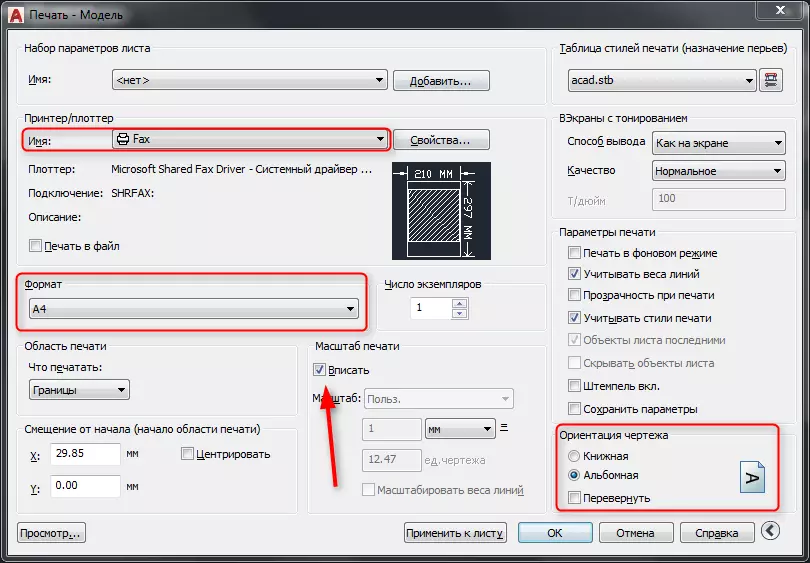
3. V rozbaľovacom zozname "Čo na tlač" zvoľte "FRAME".
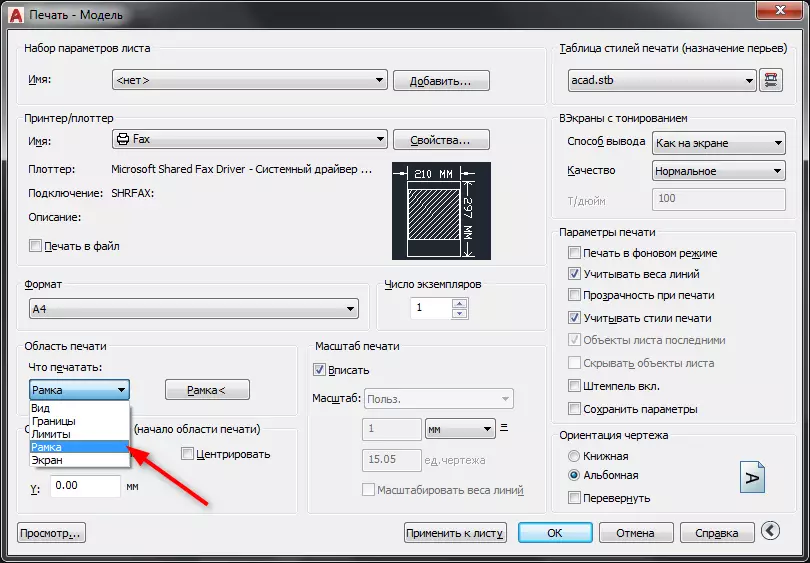
4. Otvorí sa pracovné pole vášho kreslenia. Zakrúžkujte rám, ktorý chcete vytlačiť.
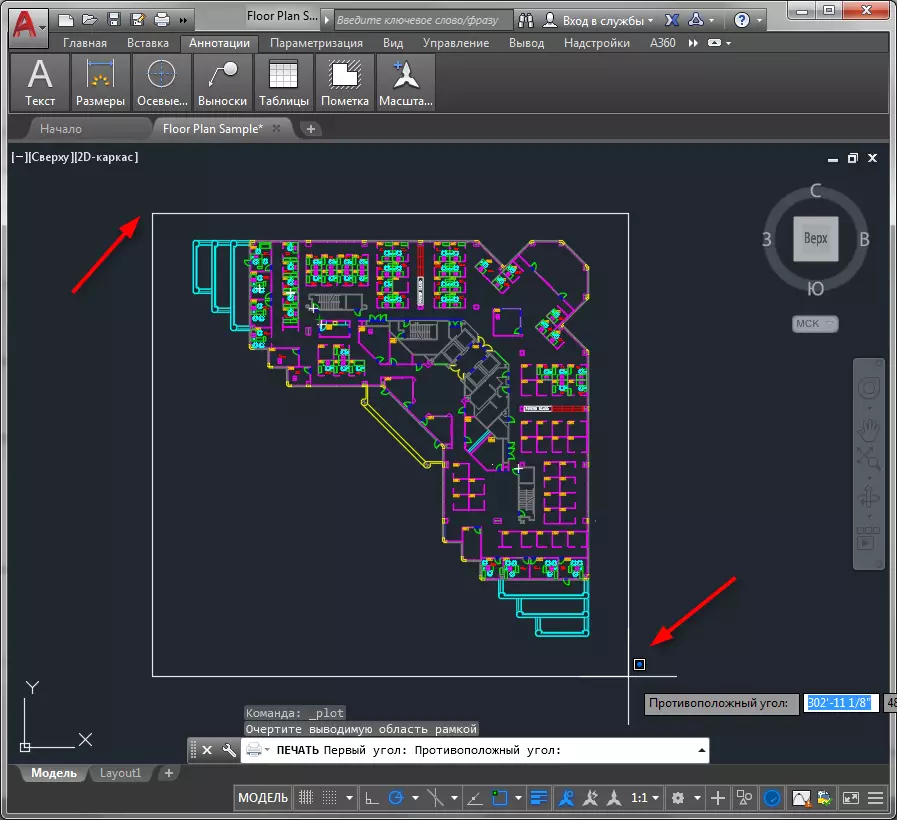
5. V okne, ktoré sa opäť otvára, okno Tlač kliknite na tlačidlo "Zobraziť" a oceníte zobrazenie budúceho tlačového listu.
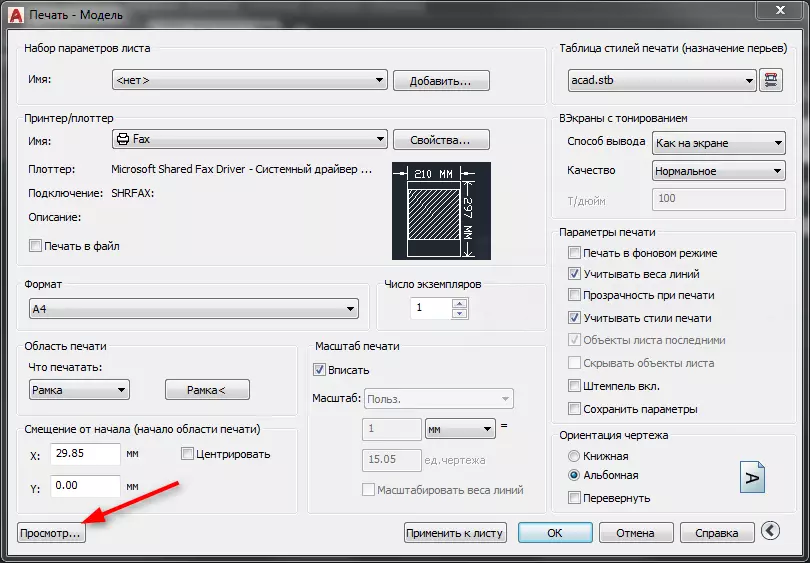
6. Zatvorte náhľad kliknutím na tlačidlo CROSS.
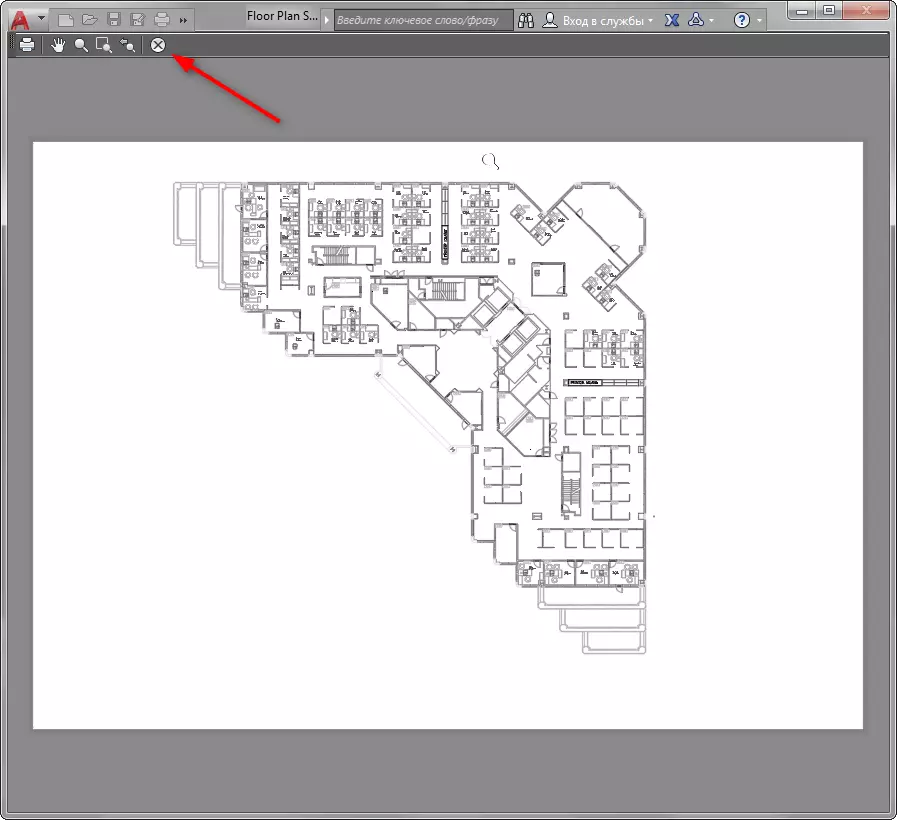
7. Pošlite tlačový súbor kliknutím na tlačidlo OK.
Prečítajte si na našom portáli: Ako uložiť kreslenie v PDF v AutoCAD
Tlač prispôsobeného rozloženia
Ak potrebujete vytlačiť usporiadanie listov, ktoré už boli vyplnené všetkými výkresmi, vykonajte nasledujúce operácie:
1. Kliknite na kartu Rozloženie a spustite z neho tlačové okno, ako v odseku 1.
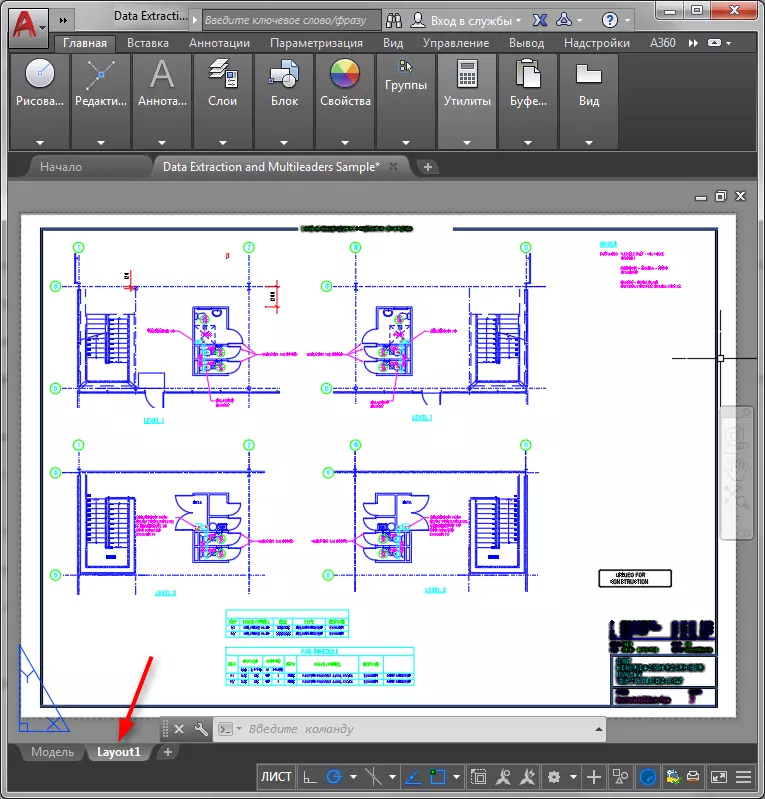
2. Zvoľte tlačiareň, formát listu a orientáciu na kreslenie.
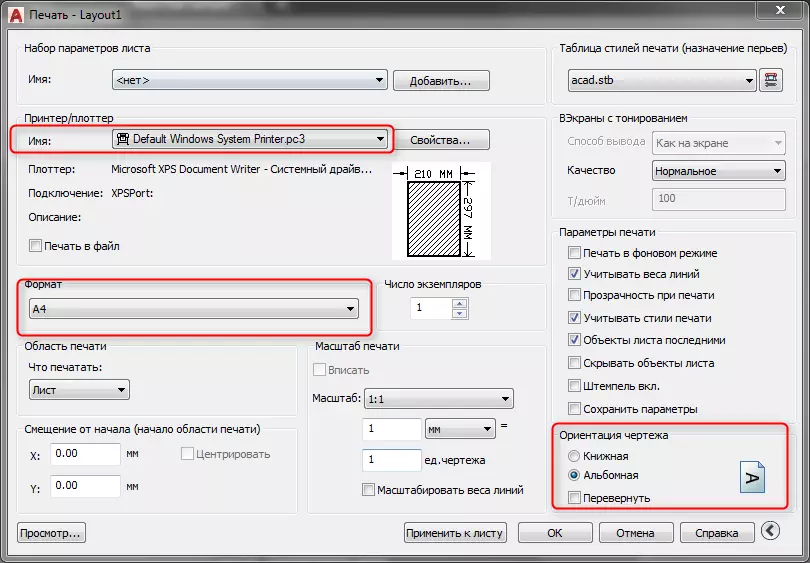
V oblasti "Čo sa má vytlačiť" zvoľte "list".
Upozorňujeme, že začiarkavacie políčko "mierka" nie je aktívne v poli. Preto vyberte výkresovú stupnicu manuálne, otváranie okna náhľadu, aby ste zistili, ako dobre sa kreslenie zapadá do listu.
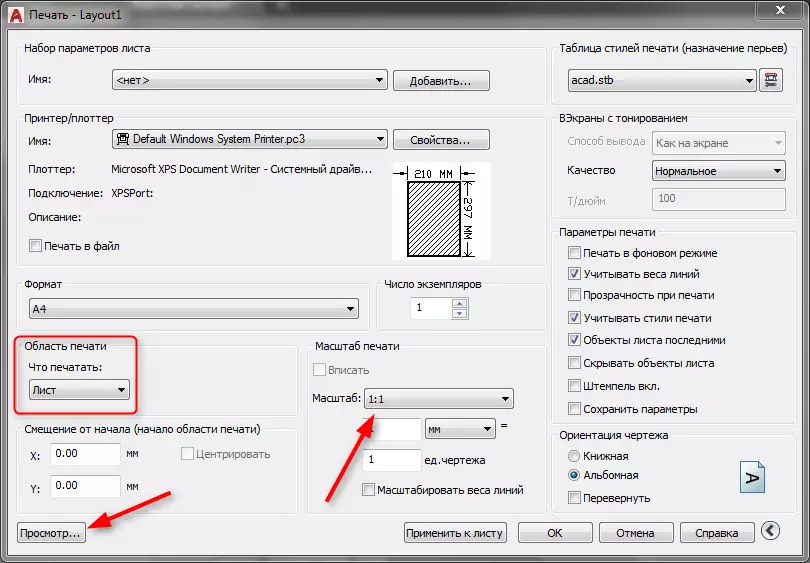
3. Po splnení výsledku zatvorte náhľad a kliknite na tlačidlo "OK" odoslaním listu na tlač.
Pozri tiež: Ako používať AutoCAD
Teraz viete, ako tlačiť v Autocade. Aby boli dokumenty správne vytlačené, aktualizujte ovládače tlačiarne, postupujte podľa úrovne atramentu a technickým podmienkam tlačiarne.
